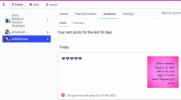Spotify हो सकता है सबसे लोकप्रिय संगीत स्ट्रीमिंग सेवा दुनिया में, 200 मिलियन से अधिक ग्राहकों, उपयोग में आसान इंटरफ़ेस, कुछ बहुत ही उत्कृष्ट संगीत खोज और इसके जैसे मज़ेदार नई सुविधाओं की निरंतर बढ़ती लाइनअप के साथ एआई-संचालित डीजे. लेकिन उस सभी नवाचार का नकारात्मक पक्ष यह है कि Spotify समस्याओं और मुद्दों की एक लंबी सूची है जो आपके सुनने के सत्र में बाधा डाल सकती है।
अंतर्वस्तु
- क्या Spotify बंद है? डाउनडिटेक्टर की जाँच करें
- कोई Spotify ध्वनि नहीं है
- Spotify की आवाज़ कर्कश या बिल्कुल ख़राब लगती है
- मैंने गलती से एक Spotify प्लेलिस्ट हटा दी
- गाने डाउनलोड करने में असमर्थ
- डेली मिक्स जैसी Spotify सुविधाएँ दिखाई नहीं देती हैं
- विंडोज़ एक त्रुटि कोड 17 की रिपोर्ट करता है
- विंडोज़ एक त्रुटि कोड 18 की रिपोर्ट करता है
- Spotify मोबाइल ऐप क्रैश होता रहता है
- गाने बजाने के दौरान Spotify मुझे बाहर निकालता रहता है
- Spotify केवल डाउनलोड किया गया संगीत और पॉडकास्ट चला रहा है
क्या आपकी प्लेलिस्ट खो गई? ऐप क्रैश होता रहता है? क्या आवाज़ ख़राब है? क्या गलती से कोई प्लेलिस्ट डिलीट हो गई? हमें नीचे दिए गए पैराग्राफों में इन और कई अन्य सामान्य Spotify समस्याओं के कुछ सरल समाधान मिले हैं। एक नज़र डालें और देखें कि कौन से समाधान आपकी Spotify समस्याओं का समाधान करते हैं।
अनुशंसित वीडियो
आसान
5 मिनट
Spotify खाता
उपकरण: स्मार्टफोन, टैबलेट कंप्यूटर

क्या Spotify बंद है? डाउनडिटेक्टर की जाँच करें
Spotify का प्लेटफ़ॉर्म काफी स्थिर होता है, लेकिन यह कभी-कभी क्रैश हो जाता है। यदि आपको संदेह है कि उनके सर्वर ही मुख्य समस्या हैं, तो आगे बढ़ना एक अच्छा विचार है डाउनडिटेक्टर और देखें कि क्या हाल ही में रिपोर्टों में कोई वृद्धि हुई है। यदि समस्या Spotify की ओर से है, तो सबसे अच्छा समाधान यह है कि सेवा के ऑनलाइन वापस आने तक प्रतीक्षा करें।

कोई Spotify ध्वनि नहीं है
तो, आप उस शुरुआती आवाज़ को सुनने की उम्मीद में प्ले दबाएँ काले में वापिस और कुछ नहीं मिला. बू. ऐसा कई कारणों से हो सकता है. बुनियादी बातों से शुरुआत करें!
स्टेप 1: यह सुनिश्चित करने के लिए कि वॉल्यूम बढ़ा हुआ है और म्यूट नहीं किया गया है, Spotify और अपने डिवाइस दोनों पर वॉल्यूम स्लाइडर की जाँच करें।
चरण दो: अपने स्पीकर या हेडफ़ोन कनेक्शन की भी जाँच करें। यह सुनिश्चित करने के लिए कि आप अपने जैसे सही ऑडियो आउटपुट से जुड़े हैं, अपनी डिवाइस सेटिंग्स और Spotify की सेटिंग्स जांचें Sonos, हेडफोन, या ब्लूटूथ स्पीकर.
संबंधित
- Apple TV की सामान्य समस्याएं और उन्हें कैसे ठीक करें
- उत्तम ध्वनि के लिए अपनी इक्वलाइज़र सेटिंग्स में महारत कैसे हासिल करें
- Spotify प्रीमियम कैसे रद्द करें
चरण 3: अपने मोबाइल डिवाइस पर, यह सुनिश्चित करने के लिए अपने डिवाइस की ध्वनि सेटिंग जांचें कि आपके पास नहीं है उदाहरण के लिए, फ़ोन कॉल और संगीत आदि के लिए अलग-अलग स्लाइडर होने पर मीडिया वॉल्यूम कम कर दिया जाता है वीडियो।
चरण 4: यदि स्पष्ट रूप से कुछ भी गलत नहीं है, तो यह सुनिश्चित करने के लिए Spotify ऐप को दोबारा जांचें कि यह जम तो नहीं गया है। यह देखने के लिए कि क्या इससे चीज़ें ठीक हो जाती हैं, ऐप से लॉग आउट करने और वापस लॉग इन करने का प्रयास करें।
Spotify की आवाज़ कर्कश या बिल्कुल ख़राब लगती है
कभी-कभी Spotify में कर्कश या हकलाने वाले प्लेबैक की समस्या होती है। यहां बताया गया है कि इसका समाधान कैसे किया जाए।
स्टेप 1: सबसे पहले यह जांचें कि क्या आपका इंटरनेट कनेक्शन समस्याग्रस्त है - उदाहरण के लिए, खराब वाई-फाई वाले क्षेत्र खराब प्लेबैक पैदा कर सकते हैं।
चरण दो: यदि आपका इंटरनेट ठीक है, तो Spotify ऐप पर जाएँ। चुनना अधिक > देखना, फिर उसे देखने के लिए जांचें हार्डवेयर एक्सिलरेशन चालू है. यह अक्सर आपकी होने वाली ध्वनि समस्याओं को ठीक कर सकता है।
चरण 3: अंत में, जिस डिवाइस का आप उपयोग कर रहे हैं उसे रीबूट करने का प्रयास करें और यह देखने के लिए फिर से शुरू करें कि क्या इससे समस्या ठीक हो गई है। यदि हार्डवेयर एक्सेलेरेशन पहले से ही चालू है, तो इसे बंद करने का प्रयास करें - यह उन कंप्यूटरों पर समस्याएं पैदा कर सकता है जिन्हें इसकी आवश्यकता नहीं है।

मैंने गलती से एक Spotify प्लेलिस्ट हटा दी
चिंता न करें, आपकी प्लेलिस्ट मिटाना इतना आसान नहीं है। उन्हें पुनर्स्थापित करने का तरीका यहां बताया गया है.
स्टेप 1: Spotify की वेबसाइट पर जाएं, अपने खाते में लॉग इन करें और ड्रॉपडाउन मेनू से चयन करें खाता अवलोकन अपने खाते के अवलोकन तक पहुँचने के लिए।
चरण दो: उस मेनू विकल्प का चयन करें जो कहता है प्लेलिस्ट पुनर्प्राप्त करें.
चरण 3: यहां आपको हाल ही में हटाई गई प्लेलिस्ट की एक सूची दिखाई देगी। जिसे आप चाहते हैं उसे ढूंढें और चुनें पुनर्स्थापित करना.

गाने डाउनलोड करने में असमर्थ
साथ Spotify प्रीमियम आपको ऑफ़लाइन होने पर भी बाद में सुनने के लिए गाने डाउनलोड करने का विकल्प मिलता है, जो उड़ानों के लिए या जब आप ग्रिड से बाहर हों तो बहुत अच्छा है। Spotify आपको एक बार में केवल 10,000 गाने डाउनलोड करने की सुविधा देता है, इसलिए यदि आप इससे आगे निकल गए हैं, तो यह आपका उत्तर हो सकता है और आपको कुछ सामग्री हटानी होगी।
इसे छोड़कर, यदि आप अभी भी डाउनलोड नहीं कर पा रहे हैं, तो इन सुधारों को आज़माएँ।
स्टेप 1: पहले अपने डिवाइस को रीबूट करने का प्रयास करें और देखें कि क्या इससे चीज़ें साफ़ हो जाती हैं। एक पर एंड्रॉयड डिवाइस, पर जाएँ समायोजन > ऐप्स > स्पॉटिफाई करें। यहां, विकल्प चुनें कैश साफ़ करें और डेटा साफ़ करें.
चरण दो: iPhone या iOS डिवाइस पर, पर जाएँ समायोजन और भंडारण और तब कैश को साफ़ करें। डेस्कटॉप ऐप्स पर, यह कमोबेश वैसा ही है - Spotify पर जाएँ समायोजन और खोजने के लिए नीचे स्क्रॉल करें कैश को साफ़ करें चयन.
चरण 3: यदि आपके पास पृष्ठभूमि में कोई मॉनिटरिंग या हाउसकीपिंग ऐप चल रहा है, तो वे डाउनलोड प्रक्रिया को भी रोक सकते हैं। यह सुनिश्चित करने के लिए कि सब कुछ सुचारू रूप से चले, डाउनलोड करने से पहले उन्हें अक्षम कर दें।
चरण 4: अंत में, Spotify ऐप को पूरी तरह से हटाने और इसे अपने डिवाइस पर पुनः इंस्टॉल करने का प्रयास करें। यह एक प्रकार के सॉफ्ट रीबूट के रूप में कार्य कर सकता है जो डाउनलोडिंग की समस्याओं सहित समस्याओं को ठीक कर सकता है।

डेली मिक्स जैसी Spotify सुविधाएँ दिखाई नहीं देती हैं
डेली मिक्स जैसी सुविधाएं नई अनुशंसाएं ढूंढने या विभिन्न प्रकार के संगीत चलाने के लिए बहुत अच्छी हैं, लेकिन वे हमेशा उस तरह दिखाई नहीं देतीं जैसी उन्हें दिखाई देनी चाहिए। यदि आप देखते हैं कि वे गायब हैं, तो अपने Spotify खाते से लॉग आउट करें और फिर वापस लॉग इन करें। इससे आमतौर पर समस्या ठीक हो जाती है. यदि सुविधाएँ अभी भी दिखाई नहीं दे रही हैं, तो Spotify ऐप को हटाकर इसे पुनः इंस्टॉल करने का प्रयास करें।

विंडोज़ एक त्रुटि कोड 17 की रिपोर्ट करता है
यह एक कुख्यात त्रुटि कोड था जो विंडोज़ उपयोगकर्ताओं को कई साल पहले मिला था, एक संदेश के साथ जिसमें कहा गया था कि Spotify शुरू नहीं किया जा सका। यह समस्या आजकल उतनी आम नहीं है, लेकिन यह अभी भी हो सकती है, खासकर विंडोज़ के पुराने संस्करण चलाने वालों के लिए। समस्या आपके कंप्यूटर के फ़ायरवॉल द्वारा इसे अवरुद्ध करने के कारण हो सकती है, हो सकता है कि ऐप ठीक से डाउनलोड न हुआ हो, या हो सकता है कि Spotify आपके क्षेत्र में उपलब्ध न हो।
यदि आपके पास बिल्कुल नया कंप्यूटर है, तो लोगों को अपने वर्तमान लॉगिन खाते को हटाकर दूसरे विंडोज खाते से शुरू करने और फिर वहां Spotify को फिर से इंस्टॉल करने से अच्छे परिणाम मिले हैं।
यदि आपके पास कोई डिस्क क्लीनअप ऐप्स हैं, तो उन्हें चलाएं और उपयोग करें विंडोज़ की अपनी सफाई पद्धति यह देखने के लिए कि क्या इससे मदद मिलती है। यह देखने के लिए ड्राइवरों की जाँच करें कि क्या किसी को भी अपडेट की आवश्यकता है। आप Spotify के वेब ऐप संस्करण का भी उपयोग कर सकते हैं, जिसमें समान समस्या नहीं होगी।
विंडोज़ एक त्रुटि कोड 18 की रिपोर्ट करता है
यह एक और सामान्य विंडोज़ त्रुटि है जिसका सामना उपयोगकर्ता करते हैं। इसका मतलब है कि आप Spotify का उपयोग नहीं कर सकते क्योंकि यह पहले से ही एक बैकग्राउंड ऐप के रूप में चल रहा है (या कम से कम विंडोज़ ऐसा सोचता है)। यहां समस्या को हल करने का तरीका बताया गया है।
स्टेप 1: सबसे पहले, यदि आप Spotify ऐप खोलने में सक्षम हैं, तो पर जाएँ समायोजन > एडवांस सेटिंग, और फिर उस विकल्प की तलाश करें जो कहता है स्टार्टअप और विंडो व्यवहार.
चरण दो: चयन करके सुनिश्चित करें कि Spotify स्टार्टअप ऐप के रूप में बंद है नहीं. आप इसमें स्टार्टअप/बैकग्राउंड ऐप्स भी प्रबंधित कर सकते हैं ऐप्स का संभाग समायोजन विंडोज़ 10 पर.
चरण 3: अब, Spotify ऐप हटाएं, अपने कंप्यूटर को रीबूट करें और इसे फिर से इंस्टॉल करें।

Spotify मोबाइल ऐप क्रैश होता रहता है
आप कुछ पॉप इन करें वायरलेस ईयरबड, अपना स्मार्टफोन बाहर निकालें और कुछ धुनों के लिए Spotify लॉन्च करें, लेकिन कुछ सेकंड बाद ही यह क्रैश हो जाता है। और फिर। और फिर। यहाँ क्या करना है.
स्टेप 1: सबसे पहले, लॉग ऑफ करने का प्रयास करें और फिर वापस साइन इन करके देखें कि क्या इससे समस्या ठीक हो गई है।
चरण दो: इसके बाद, ऐप को बलपूर्वक छोड़ने और पुनः लॉन्च करने का प्रयास करें। या, अपने फ़ोन को पूरी तरह से रीबूट करें।
चरण 3: सुनिश्चित करें कि आपके फ़ोन का ऑपरेटिंग सिस्टम और Spotify ऐप दोनों पूरी तरह से अपडेट हैं।
चरण 4: अपने डिवाइस का कैश साफ़ करें. यदि आपके पास एंड्रॉइड डिवाइस है, तो यहां जाएं समायोजन > ऐप्स > Spotify > भंडारण और कैश. यहां आप सेलेक्ट कर पाएंगे कैश को साफ़ करें, जो इस प्लेटफ़ॉर्म पर विभिन्न प्रकार की समस्याओं का समाधान कर सकता है।
अगर आपके पास आईफोन है तो यहां जाएं समायोजन > भंडारण और तब कैश को साफ़ करें।
चरण 5: Spotify को अनइंस्टॉल और पुनः इंस्टॉल करें।
चरण 6: Spotify आउटेज के लिए डाउनडिटेक्टर की जाँच करें।
चरण 7: यदि वह काम नहीं करता है, तो आप अपने डिवाइस की नेटवर्क सेटिंग्स को रीसेट करने का भी प्रयास कर सकते हैं। हालाँकि, यह एक अंतिम उपाय है, क्योंकि यह आपके वाई-फाई नाम और पासवर्ड, आपके द्वारा कनेक्ट किए गए ब्लूटूथ डिवाइस को रीसेट कर देगा। वीपीएन प्रोफाइल, और सेल्युलर नेटवर्क सेटिंग्स।
यदि आप iPhone पर ऐसा करने का निर्णय लेते हैं, तो यहां जाएं समायोजन > आम और खोजने के लिए बहुत नीचे तक स्क्रॉल करें iPhone स्थानांतरित करें या रीसेट करें. फिर चुनें रीसेट और चुनें नेटवर्क सेटिंग्स को रीसेट करें.
एंड्रॉइड डिवाइस पर, ऐप ड्रॉअर खोलें और चुनें समायोजन > प्रणाली और तब रीसेट विकल्प. अगला, चयन करें वाई-फ़ाई, मोबाइल और ब्लूटूथ रीसेट करें.
चरण 8: यदि समस्या मैक या पीसी पर हो रही है तो आप हार्डवेयर त्वरण को अक्षम करने का भी प्रयास कर सकते हैं।

गाने बजाने के दौरान Spotify मुझे बाहर निकालता रहता है
यदि Spotify काम कर रहा है, लेकिन आपका संगीत बंद कर रहा है या आपको अप्रत्याशित रूप से लॉग ऑफ कर रहा है, तो इसका सामान्य कारण एक साझा खाता है। क्या आपने अपनी Spotify लॉगिन जानकारी साझा की है ताकि वे आपकी सभी धुनें भी सुन सकें? यह एक समझने योग्य अभ्यास है, लेकिन व्यक्तिगत Spotify खाते केवल एक व्यक्ति द्वारा उपयोग किए जाने के लिए डिज़ाइन किए गए हैं।
इसका मतलब यह है कि यदि आप संगीत सुन रहे हैं और जिस व्यक्ति के साथ आपने अपना खाता साझा किया है, वह अपने डिवाइस पर Spotify का उपयोग करना शुरू कर देता है, तो Spotify आपको बंद कर देगा (और इसके विपरीत)। एक साथ स्ट्रीमिंग की अनुमति नहीं है.
इसे हल करने के लिए केवल कुछ ही विकल्प हैं। सबसे पहले, आप Spotify पर किसी अन्य व्यक्ति की प्रोफ़ाइल का अनुसरण कर सकते हैं, जो आपको खाता समस्याओं के बिना उनकी प्लेलिस्ट सुनने की अनुमति देता है। दूसरा, आप इसमें अपग्रेड कर सकते हैं परिवार योजना, जो कई लोगों को एक साथ Spotify सुनने की अनुमति देता है। आपके पास पाने का भी विकल्प है Spotify प्रीमियम या व्यक्तिगत प्लेलिस्ट साझा करें जब भी आप चाहें लोगों के साथ।

Spotify केवल डाउनलोड किया गया संगीत और पॉडकास्ट चला रहा है
यदि आपने मार्गदर्शिका पढ़ ली है Spotify से संगीत कैसे डाउनलोड करें, तो संभवतः आप इस समस्या से जूझ चुके होंगे। अच्छी खबर यह है कि इसका एक संभावित कारण है और इसे ठीक करना आसान है।
स्टेप 1: हालाँकि, सबसे पहले, समस्या यह हो सकती है कि आप इंटरनेट से कनेक्ट नहीं हैं या आपके कनेक्शन में कोई समस्या है। पहले उसे जांचें.
चरण दो: इंटरनेट सब अच्छा है? ठीक है, तो समस्या यह हो सकती है कि आपका Spotify ऐप ऑफ़लाइन मोड में है, जो आपको केवल आपके द्वारा डाउनलोड की गई सामग्री को चलाने की सुविधा देता है।
चरण 3: ऑनलाइन मोड पर वापस लौटने के लिए, पर जाएँ समायोजन और मुड़ें ऑफलाइन मोड बंद है।
संपादकों की सिफ़ारिशें
- Apple Music की कीमत कितनी है और आप इसे मुफ़्त में कैसे प्राप्त कर सकते हैं?
- सामान्य AirPods समस्याएँ और उन्हें कैसे ठीक करें
- Spotify का हाई-फाई दोषरहित स्तर इस साल आ सकता है - सशुल्क अपग्रेड के रूप में
- एप्पल म्यूजिक बनाम Spotify: कौन सी संगीत स्ट्रीमिंग सेवा सबसे अच्छी है?
- Spotify बनाम. YouTube संगीत: बिल्कुल एक जैसा, लेकिन आपके लिए सबसे अच्छा क्या है?